如何在CAD布局中尋找視口邊界
CAD視口能夠幫助我們更方便地查看和編輯模型的不同視圖,提高工作效率。當(dāng)然,在使用這一功能的過(guò)程中我們也常常會(huì)遇到不同的問(wèn)題,布局中有顯示模型的圖形但無(wú)法找到視口邊界就是其中之一。那么面對(duì)這種情況,我們應(yīng)該如何解決呢?下面就讓小編帶著大家一起來(lái)看看吧。
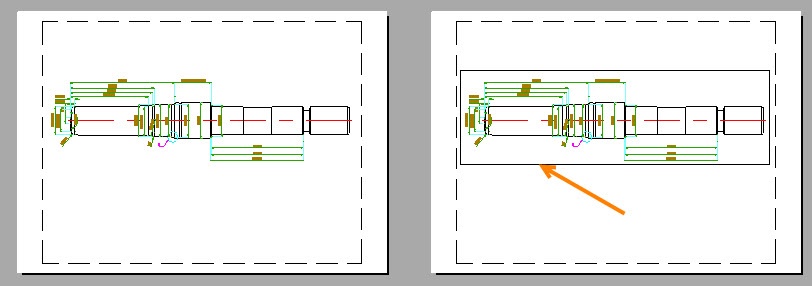
原因分析:
視口圖層被關(guān)閉或凍結(jié)可能導(dǎo)致在CAD軟件中無(wú)法正確顯示或編輯對(duì)象。
解決方案:
1. 點(diǎn)擊菜單欄上的【格式】,然后選擇【圖層】(或使用快捷命令【LAYER】),打開(kāi)圖層特性管理器。
2. 在圖層特性管理器中,查找并定位到包含視口的圖層。這些圖層通常可以通過(guò)名稱或顏色進(jìn)行識(shí)別。
3. 確保被關(guān)閉或凍結(jié)的視口所在的圖層是打開(kāi)狀態(tài)。如果該圖層當(dāng)前處于關(guān)閉狀態(tài),可以通過(guò)單擊圖層名稱前的小方框來(lái)打開(kāi)。如果該圖層處于凍結(jié)狀態(tài),可以通過(guò)單擊圖層名稱前的小雪花圖標(biāo)進(jìn)行解凍。
4. 完成后,點(diǎn)擊【確定】或【應(yīng)用】按鈕,以保存對(duì)圖層的更改。
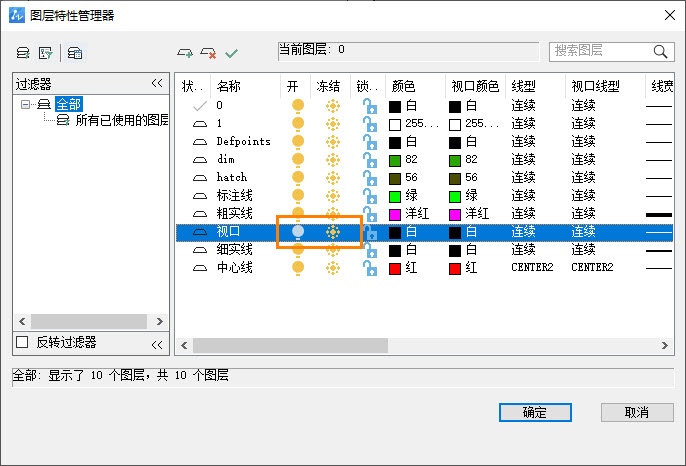
以上就是本篇文章的全部?jī)?nèi)容了,希望能對(duì)您有所幫助。
推薦閱讀:CAD制圖
推薦閱讀:CAD
·中望CAx一體化技術(shù)研討會(huì):助力四川工業(yè),加速數(shù)字化轉(zhuǎn)型2024-09-20
·中望與江蘇省院達(dá)成戰(zhàn)略合作:以國(guó)產(chǎn)化方案助力建筑設(shè)計(jì)行業(yè)數(shù)字化升級(jí)2024-09-20
·中望在寧波舉辦CAx一體化技術(shù)研討會(huì),助推浙江工業(yè)可持續(xù)創(chuàng)新2024-08-23
·聚焦區(qū)域發(fā)展獨(dú)特性,中望CAx一體化技術(shù)為貴州智能制造提供新動(dòng)力2024-08-23
·ZWorld2024中望全球生態(tài)大會(huì)即將啟幕,誠(chéng)邀您共襄盛舉2024-08-21
·定檔6.27!中望2024年度產(chǎn)品發(fā)布會(huì)將在廣州舉行,誠(chéng)邀預(yù)約觀看直播2024-06-17
·中望軟件“出海”20年:代表中國(guó)工軟征戰(zhàn)世界2024-04-30
·玩趣3D:如何應(yīng)用中望3D,快速設(shè)計(jì)基站天線傳動(dòng)螺桿?2022-02-10
·趣玩3D:使用中望3D設(shè)計(jì)車(chē)頂帳篷,為戶外休閑增添新裝備2021-11-25
·現(xiàn)代與歷史的碰撞:阿根廷學(xué)生應(yīng)用中望3D,技術(shù)重現(xiàn)達(dá)·芬奇“飛碟”坦克原型2021-09-26
·我的珠寶人生:西班牙設(shè)計(jì)師用中望3D設(shè)計(jì)華美珠寶2021-09-26
·9個(gè)小妙招,切換至中望CAD竟可以如此順暢快速 2021-09-06
·原來(lái)插頭是這樣設(shè)計(jì)的,看完你學(xué)會(huì)了嗎?2021-09-06
·玩趣3D:如何巧用中望3D 2022新功能,設(shè)計(jì)專屬相機(jī)?2021-08-10
·如何使用中望3D 2022的CAM方案加工塑膠模具2021-06-24
·怎么在CAD繪制防火墻符號(hào)2022-02-14
·如何快速修改CAD圖形中直徑不一樣的圓的直徑等特性2015-12-22
·CAD圖形切點(diǎn)的選擇2019-12-30
·CAD保存圖紙時(shí)為什么不彈出會(huì)話框?2021-03-16
·CAD定距等分怎么用2019-07-23
·為什么CAD圖紙中圖塊的屬性不顯示2018-06-19
·CAD如何制作多邊形?2022-11-08
·CAD繪制三維立體支座2022-09-28














